드라이브 전원 상태 오류로 인해 Win7 시스템에서 블루 스크린 문제 발생
최근 win7 시스템을 사용하는 일부 네티즌들은 갑자기 컴퓨터에 블루 스크린이 나타나고 일련의 영어 코드 "DRIVER POWER sSTATE FAILURE"가 나타납니다. 실제로 우리 컴퓨터에는 이러한 블루 스크린 문제가 자주 발생합니다. 그래픽 카드 및 전원 설정으로 인해 발생하는 문제를 구체적으로 살펴보겠습니다.
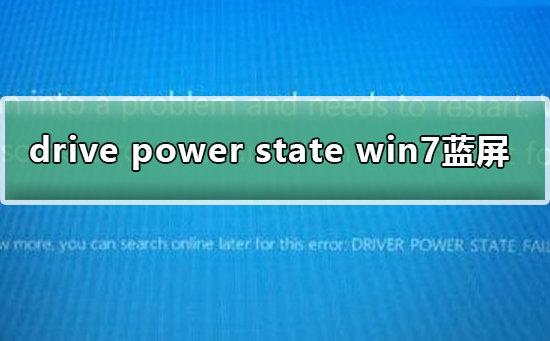
Win7 블루 스크린 드라이브 전원 상태 오류에 대한 해결 방법
1. 절전, 최대 절전 모드 및 빠른 시작 기능을 활성화한 경우 먼저 이러한 기능을 끄고 문제를 확인하는 것이 좋습니다.
1. Windows+X를 누르고 명령 프롬프트(관리자)를 선택한 후 powercfg -h off를 입력하고 Enter를 누릅니다(최대 절전 모드 끄기)
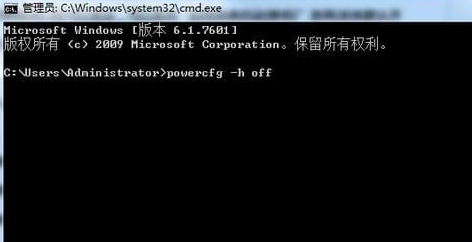
2. Windows+X를 누르고 제어판 - 전원 옵션 - 전원 선택을 엽니다. 계획 - 균형 잡힌 에너지 절약 고성능 - 계획 설정 변경 - 고급 전원 설정 변경 - 절전 - 하이브리드 절전 허용 - "끄기"로 변경합니다. 저장 및 종료.
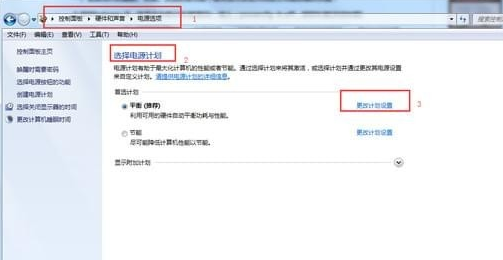
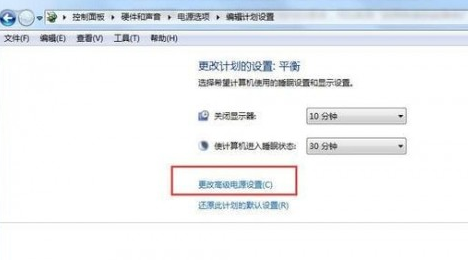
3. 빠른 시작 끄기
작업 단계:
(1) 시스템 바탕 화면의 오른쪽 하단에 있는 시스템 내장 "배터리" 아이콘을 마우스 왼쪽 버튼으로 클릭하고 추가 " 전원 옵션".
(2) 팝업되는 "전원 옵션" 인터페이스에서 "전원 버튼의 기능 선택"을 클릭하세요.
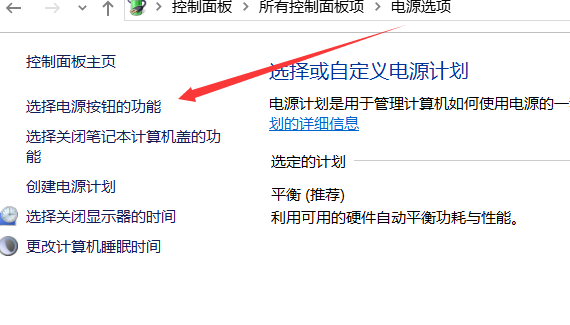
(3) 팝업 인터페이스에서 일부 옵션을 변경할 수 없는 경우 먼저 '현재 사용할 수 없는 설정 변경'을 클릭하세요.
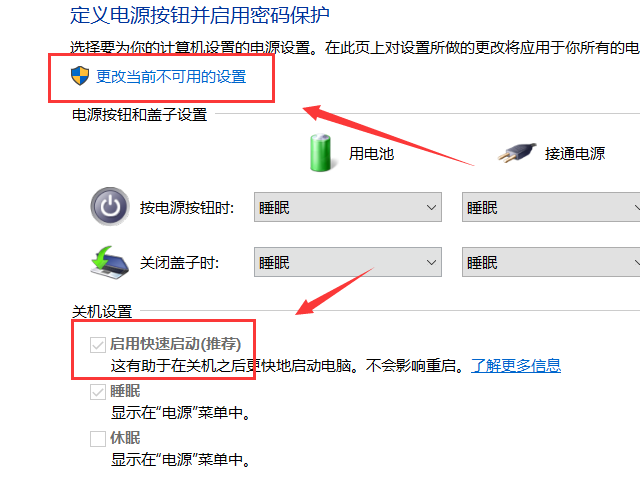
(4) 이전에 선택할 수 없었던 옵션을 이제 변경할 수 있습니다. "빠른 시작 활성화(권장)" 옵션(시스템 기본적으로 활성화됨)을 볼 수 있으며 이 기능을 켤지 여부를 설정할 수 있습니다. 여기서 꺼져.
4. 화면 보호기 끄기
Windows+R을 누르고 rundll32.exe Desk.cpl을 입력한 후 InstallScreenSaver를 누르고 Enter를 누르고 화면 보호기를 "없음"으로 설정합니다.
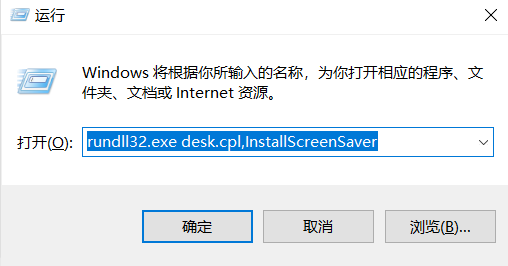
2. 문제가 지속되면 시스템 드라이버(특히 마더보드 드라이버, 그래픽 카드, 네트워크 카드, 전원 관리 등)를 업데이트하거나 다시 설치해 보고, 장치 관리자로 이동하여 시도해 보는 것이 좋습니다. 거기에서 드라이버를 업데이트하십시오. 업데이트할 수 없는 경우 해당 브랜드 컴퓨터의 공식 웹사이트에서 해당 드라이버를 수동으로 다운로드하여 설치하는 것이 좋습니다.
3. 드라이버를 업데이트해도 문제가 해결되지 않으면 BIOS 펌웨어를 업그레이드하는 것이 좋습니다. (전문가의 안내에 따라 작동하거나 먼저 개인 파일을 백업하십시오.)
블루 스크린 관련 문제
>>>win7 최종 버전의 블루 스크린 해결 방법
>>>win10의 블루 스크린 커널-보안-체크-실패
> ;>>win101903 컴퓨터가 최대 절전 모드로 전환된 후 블루 스크린 해결 방법
위 내용은 드라이브 전원 상태 오류로 인해 Win7 시스템에서 블루 스크린 문제 발생의 상세 내용입니다. 자세한 내용은 PHP 중국어 웹사이트의 기타 관련 기사를 참조하세요!

핫 AI 도구

Undresser.AI Undress
사실적인 누드 사진을 만들기 위한 AI 기반 앱

AI Clothes Remover
사진에서 옷을 제거하는 온라인 AI 도구입니다.

Undress AI Tool
무료로 이미지를 벗다

Clothoff.io
AI 옷 제거제

Video Face Swap
완전히 무료인 AI 얼굴 교환 도구를 사용하여 모든 비디오의 얼굴을 쉽게 바꾸세요!

인기 기사

뜨거운 도구

메모장++7.3.1
사용하기 쉬운 무료 코드 편집기

SublimeText3 중국어 버전
중국어 버전, 사용하기 매우 쉽습니다.

스튜디오 13.0.1 보내기
강력한 PHP 통합 개발 환경

드림위버 CS6
시각적 웹 개발 도구

SublimeText3 Mac 버전
신 수준의 코드 편집 소프트웨어(SublimeText3)
 Windows KB5054979 업데이트 정보 업데이트 컨텐츠 목록
Apr 15, 2025 pm 05:36 PM
Windows KB5054979 업데이트 정보 업데이트 컨텐츠 목록
Apr 15, 2025 pm 05:36 PM
KB5054979는 2025 년 3 월 27 일 Windows 11 버전 24H2에 출시 된 누적 보안 업데이트입니다. .NET 프레임 워크 버전 3.5 및 4.8.1을 대상으로하여 보안 및 전반적인 안정성을 향상시킵니다. 특히, 업데이트는 System.io API를 사용하여 UNC 공유에 대한 파일 및 디렉토리 작업의 문제를 다룹니다. Windows Update에서 업데이트를 확인하여 Windows 설정을 통한 두 가지 설치 방법이 제공됩니다. 다른 하나는 Microsoft Update 카탈로그에서 수동 다운로드를 통해 다른 하나를 다운로드합니다.
 Nanoleaf는 기술을 청구하는 방법을 바꾸고 싶어합니다
Apr 17, 2025 am 01:03 AM
Nanoleaf는 기술을 청구하는 방법을 바꾸고 싶어합니다
Apr 17, 2025 am 01:03 AM
Nanoleaf 's Pegboard Desk Dock : 세련되고 기능적인 책상 주최자 같은 오래된 충전 설정에 지쳤습니까? Nanoleaf의 새로운 Pegboard Desk Dock은 세련되고 기능적인 대안을 제공합니다. 이 다기능 데스크 액세서리는 32 풀 컬러 RGB를 자랑합니다
 AMD CPU가 있고 PBO를 사용하고 있습니까? 당신은 놓치고 있습니다
Apr 12, 2025 pm 09:02 PM
AMD CPU가 있고 PBO를 사용하고 있습니까? 당신은 놓치고 있습니다
Apr 12, 2025 pm 09:02 PM
Ryzen의 잠재력 잠금 해제 : Procision Boost Overdrive에 대한 간단한 안내서 (PBO) 새 PC를 오버 클럭하는 것은 어려워 보일 수 있습니다. 성과 이익이 애매 모호하다고 느낄 수 있지만 잠재적 인 미개척을 떠나는 것은 훨씬 매력적입니다. 다행히도 AMD Ryzen Processo
 Alienware 27 4K QD-OLED (AW2725Q) 검토 : 픽셀 밀도에 대한 새로운 표준
Apr 08, 2025 am 06:04 AM
Alienware 27 4K QD-OLED (AW2725Q) 검토 : 픽셀 밀도에 대한 새로운 표준
Apr 08, 2025 am 06:04 AM
Alienware 27 4K QD-OLED (AW2725Q) : 놀라운 고밀도 디스플레이 27 인치 모니터의 $ 899.99 가격표는 가파른 것처럼 보일 수 있지만 Alienware AW2725Q의 뛰어난 픽셀 밀도는 게임과 모든 것에 대한 변형 경험을 제공합니다.
 5 개의 숨겨진 Windows 기능을 사용해야합니다
Apr 16, 2025 am 12:57 AM
5 개의 숨겨진 Windows 기능을 사용해야합니다
Apr 16, 2025 am 12:57 AM
부드러운 경험을 위해 숨겨진 Windows 기능의 잠금을 해제하십시오! 컴퓨팅 경험을 크게 향상시킬 수있는 놀랍도록 유용한 Windows 기능을 발견하십시오. 노련한 Windows 사용자조차도 여기에서 몇 가지 새로운 트릭을 찾을 수 있습니다. 동적 잠금 : 자동
 ASUS ' Rog Zephyrus G14 OLED 게임 노트북은 $ 300 할인입니다
Apr 16, 2025 am 03:01 AM
ASUS ' Rog Zephyrus G14 OLED 게임 노트북은 $ 300 할인입니다
Apr 16, 2025 am 03:01 AM
Asus Rog Zephyrus G14 Esports 노트북 특별 제안! Asus Rog Zephyrus G14 Esports 노트북을 지금 구입하고 $ 300 제안을 즐기십시오! 원래 가격은 1999 달러, 현재 가격은 $ 1699입니다! 언제 어디서나 몰입 형 게임 경험을 즐기거나 안정된 휴대용 워크 스테이션으로 사용하십시오. Best Buy는 현재이 2024 14 인치 ASUS Rog Zephyrus G14 E-Sports 노트북에 대한 제안을 제공합니다. 강력한 구성과 성능은 인상적입니다. 이 asus rog zephyrus g14 e-sports 노트북 비용 16 베스트 바이
 Bluetooth 오디오 수신기로 Windows 11을 사용하는 방법
Apr 15, 2025 am 03:01 AM
Bluetooth 오디오 수신기로 Windows 11을 사용하는 방법
Apr 15, 2025 am 03:01 AM
Windows 11 PC를 Bluetooth 스피커로 바꾸고 휴대 전화에서 좋아하는 음악을 즐기십시오! 이 안내서는 오디오 재생을 위해 iPhone 또는 Android 장치를 컴퓨터에 쉽게 연결하는 방법을 보여줍니다. 1 단계 : Bluetooth 장치를 페어링하십시오 첫째, PA
 Razer Basilisk V3 Pro 마우스를 39% 할인으로 얻을 수 있습니다.
Apr 09, 2025 am 03:01 AM
Razer Basilisk V3 Pro 마우스를 39% 할인으로 얻을 수 있습니다.
Apr 09, 2025 am 03:01 AM
##### Razer Basilisk V3 Pro : 고성능 무선 게임 마우스 Razer Basilisk V3 Pro는 높은 사용자 정의 (11 개의 프로그래밍 가능한 버튼, 크로마 RGB) 및 다목적 연결성을 갖춘 고성능 무선 게임 마우스입니다. 우수한 센서, 내구성 스위치 및 여분의 긴 배터리 수명이 있습니다. 고품질 무선 마우스를 찾고있는 게이머이고 우수한 사용자 정의 옵션이 필요한 경우, 이제 Razer Basilisk V3 Pro를 구매하기에 좋은시기입니다. 프로모션은 가격을 39% 줄이고 프로모션 기간이 제한되어 있습니다. 이 마우스는 길이가 5.11 인치, 폭 2 인치 더 커집니다.






